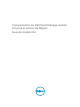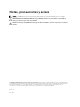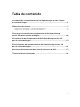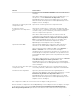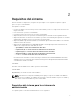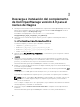Setup Guide
3
Descarga e instalación del complemento
de Dell OpenManage versión 2.0 para el
núcleo de Nagios
1. Descargue la versión más reciente del instalador del complemento de Dell OpenManage versión 2.0
para el núcleo de Nagios desde el sitio web de asistencia de Dell en Dell.com/support o desde el
intercambio de Nagios en exchange.nagios.org/.
El instalador está empaquetado como un archivo .tar.gz denominado
Dell_OpenManage_Plugin_v2.0_Nagios_Core_A00.tar.gz.
2. Vaya al directorio en donde descargó la carpeta y ejecute el siguiente comando para extraer su
contenido:
tar -zxvf Dell_OpenManage_Plugin_v2.0_Nagios_Core_A00.tar.gz
Se extraen la carpeta y los archivos que se detallan a continuación:
• carpeta Dell_OpenManage_Plugin
• Archivo Dell_OM_Plugin_2_0_For_NagiosCore_IG.pdf
• Archivo Dell_OM_Plugin_2_0_For_NagiosCore_ReadMe.txt
• archivo license_en.txt
3. Vaya a la carpeta Dell_OpenManage_Plugin/Install y, a continuación, ejecute el siguiente comando
para invocar el instalador:
./install.sh
4. Presione Y si el núcleo de Nagios versión 3.5.0 o posterior está instalado en el sistema o presione
cualquier otra tecla para salir del proceso de instalación, instale el núcleo de Nagios versión 3.5.0 o
posterior y, a continuación, inicie el proceso de instalación nuevamente.
De manera alternativa, puede presionar Intro para continuar con el valor predeterminado (Y).
5. Cuando se le solicite la ubicación del núcleo de Nagios instalado, proporcione la ruta de ubicación y,
a continuación, presione Intro.
De manera alternativa, puede presionar Intro para continuar con la ubicación predeterminada, /usr/
local/nagios.
Si la anotación no es válida, aparecerá un mensaje de error y se cerrará el proceso de instalación.
Se ejecuta una comprobación de requisitos previos y se muestran los requisitos previos instalados.
NOTA: Si Net-IP o Net-SNMP y OpenWSMAN no están instalados en su sistema, el proceso de
instalación se cerrará. Asegúrese de que se cumplan los prerrequisitos y vuelva a iniciar el
proceso de instalación.
Si no se cumple con alguno de los otros prerrequisitos, el procedimiento de instalación mostrará un
mensaje apropiado y continuará con la instalación.
6. Presione Y si acepta el Contrato de licencia de usuario final o cualquier otra tecla para salir de la
instalación.
De manera alternativa, puede presionar Intro para continuar con el valor predeterminado (Y).
10